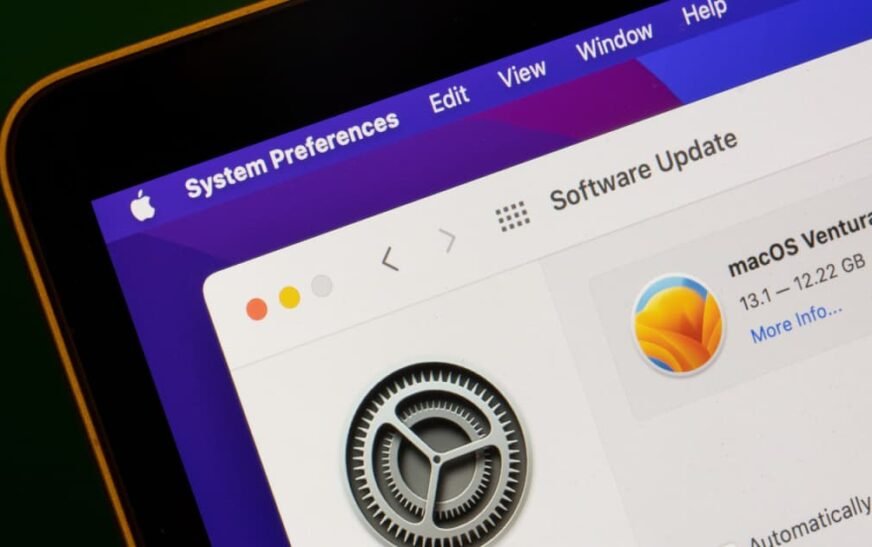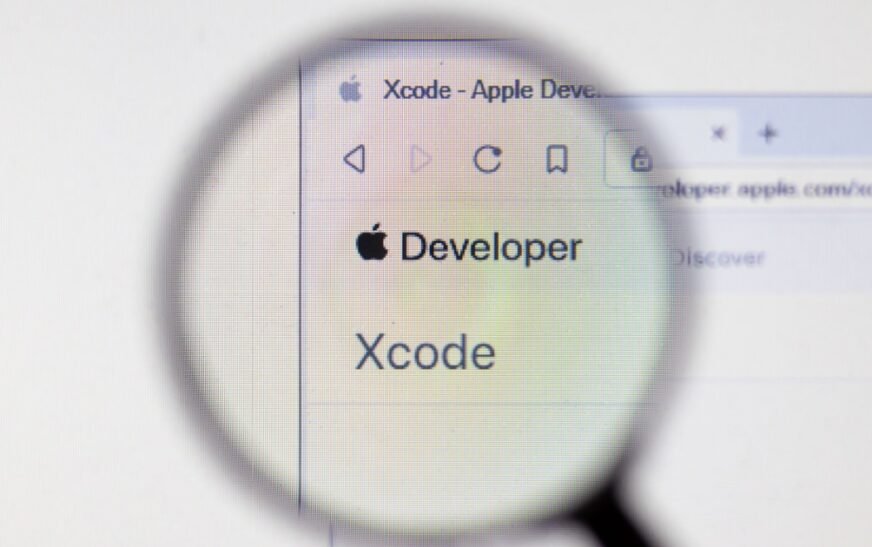L’installation de nouvelles versions macOS sur un Mac devrait généralement être simple et simple. Cependant, il y a des occasions où des défis imprévus peuvent survenir, ce qui fait s’écarter de l’installation du chemin prévu. Quelles sont les étapes pour résoudre les problèmes rencontrés lorsque l’installation de MacOS est coincée? Continuez à lire pour le découvrir, c’est facile!
Correction générale pour l’installation macOS est bloquée
Essayez ces conseils un par un pour réparer votre installation de macOS en train de vous bloquer:
1. Vérifiez votre connexion Internet
Une mauvaise connexion Internet pourrait être la raison pour laquelle votre installation prend si longtemps. Pour résoudre ce problème, voici quelques choses que vous devriez essayer:
- Assurez-vous que votre appareil est proche du routeur.
- Tourner Wi-Fi activé et éteint.
- Changez votre connexion Wi-Fi.
- Redémarrez votre Mac.
2. Vérifiez l’état du système d’Apple
Apple éprouve parfois des problèmes de serveur; Par conséquent, il vaut la peine de prendre un moment pour vérifier l’état du système. Pour faire ceci:
- Aller à Statut du système d’Apple page.
- Situer Mise à jour du logiciel macOS dans la liste pour voir s’il y a des problèmes.
3. Éteignez et activez le mode de sommeil:
Veuillez noter que les téléchargements ne continueront pas si votre Mac est en mode veille. Par conséquent, vous assurer que votre Mac reste activé pour télécharger la mise à jour avec succès est vital. Voici comment:
- Sélectionnez le Menu principal Apple> Préférences système> Batterie.
- Sélectionner Batterie de la liste de gauche et bascule le paramètre pour «éteindre l’affichage après» en «jamais». Vous pouvez le faire revenir à vos paramètres préférés lorsque vous avez terminé avec l’installation.
4. supprimer les ordures du système
Les fichiers temporaires, corrompus ou rompus peuvent interférer avec les performances de Mac. Supprimer ce fouillis de votre système avec un outil fiable comme Machine à laver entier Peut lui donner le boost nécessaire pour effectuer des tâches autrement simples telles que le téléchargement et l’installation d’un système d’exploitation.
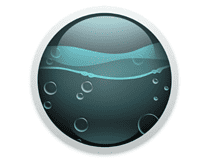
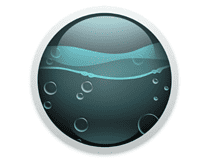
Machine à laver entier
Augmentez vos performances Mac et supprimez tous les fichiers de défaut et de construction.
Étapes pour résoudre le macOS Ventura Installer coincé
Si MacOS Ventura prend une éternité à installer, essayez ces conseils un par un pour résoudre le problème:
1. Considérons le stockage externe
Parfois, libérer de l’espace sur votre Mac peut s’avérer très difficile. Il peut sembler que vous avez besoin de chaque fichier du système, et il n’y a tout simplement rien à supprimer. Si tel est le cas, vous devriez envisager d’obtenir un périphérique de stockage externe.
2. Installer en mode sans échec
L’installation de la mise à jour de Ventura en mode sans échec est un moyen très efficace de résoudre le problème de macOS Ventura Stuck. Pour ce faire pour les Mac basés sur Intel:
- Arrêtez votre Mac dans le menu principal.
- Après environ 10 secondes, réduisez-la tout en appuyant sur le Touche de décalage.
- Dès que vous voyez la fenêtre de connexion, relâchez la clé.
Pour les Mac avec du silicium Apple:
- Arrêtez votre Mac dans le menu principal.
- Après environ 10 secondes, réactivez-la tout en appuyant sur la touche Shift.
- Dès que vous voyez la fenêtre de connexion, relâchez la clé.
- Sélectionnez «Macintosh HD» (disque de démarrage).
- Maintenez la touche Shift, puis appuyez sur Continuer et relâchez la touche.
3. Optimiser le stockage Mac
Apple a un outil d’optimisation de stockage natif et intégré, qui est un excellent moyen de libérer de l’espace sur votre Mac.
Temps nécessaire: 1 minute
Pour gérer votre stockage, suivez ces étapes:
- Cliquez sur le menu Apple et sélectionnez À propos de ce mac
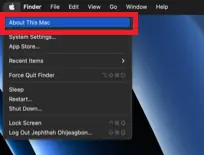
- Cliquer sur Stockage
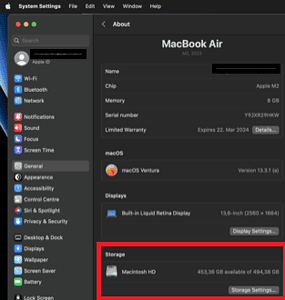
- Dans la barre latérale, cliquez sur Recommandations.
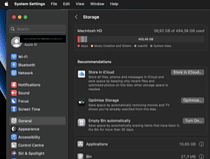
- Suivez les instructions à l’écran pour permettre une recommandation.
Que faire si votre installation macOS Monterey est coincée
Il peut arriver que la meilleure solution pour réparer MacOS monterey prenant une éternité à installer est d’être un peu patient. Gardez à l’esprit que le processus d’installation peut prendre beaucoup de temps. Donc, au lieu de paniquer, attendez ou occupez-vous avec d’autres activités. Cependant, s’il n’y a toujours pas de progrès après un temps considérable, il est temps de prendre des mesures.
1. Redémarrez Mac pour actualiser la mise à jour MacOS Monterey
Redémarrez manuellement votre Mac. Cela annulera l’installation de la mise à jour et vous devrez redémarrer le processus de mise à jour. La mise à jour du logiciel reprendra à partir de l’endroit où elle s’est arrêtée, mais elle est susceptible de terminer la mise à jour plus rapidement que si vous ne redémuliez pas le système.
2. Désactiver FileVault sur Mac pour résoudre MacOS Installer en prenant une éternité
FileVault est une puissante fonctionnalité de sécurité intégrée à Mac pour identifier et combattre l’accès aux données non autorisées. Cependant, cet outil peut parfois interférer avec le processus de mise à jour, et vous devrez peut-être le désactiver pour installer avec succès MacOS Monterey. Pour faire ceci:
- Accédez à la Menu Apple sur l’écran d’accueil et cliquez dessus.
- Sélectionner Paramètres du système.
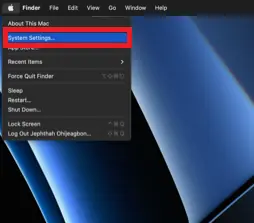
- Cliquer sur Confidentialité et sécurité.
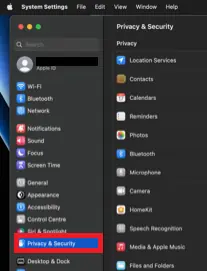
- Se diriger vers Onglet FileVault. et sélectionner Éteindre.
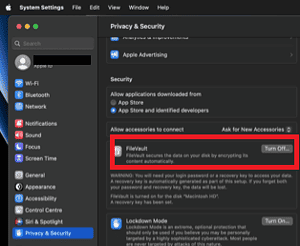
- Remplissez le nom et le mot de passe de l’administrateur et cliquez sur Ouvrir bouton.
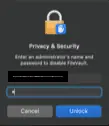
- Mettez à jour le système et vérifiez si le problème persiste.
3. Mettre à jour MacOS Monterey en mode sans échec
Pour ce faire, suivez les étapes énumérées et expliquées dans la section «MacOS Ventura Installer Stuck» (installer en mode sans échec). Vous pouvez également essayer de redémarrer et d’installer MacOS Monterey.
MacOS Sierra Install coincé
Voici les correctifs à essayer si votre installation macOS Sierra est bloquée.
1. Réinstallez les macOS en mode de récupération
La réinstallation de MacOS en mode de récupération garantit que vous installez Sierra sans perdre de données, assurez-vous de choisir la meilleure version macOS. Pour faire ceci:
- Redémarrez votre mac et maintenez-le Commande + R Pour démarrer votre Mac en mode de récupération.
- Redémarrez à nouveau votre Mac tout en maintenant Commande + Option + R pour entrer le mode de récupération Internet.
- Choisissez «Installer une nouvelle copie de MacOS» et attendez que l’installation soit terminée.
2. Réinitialiser NVRAM et SMC
Si les étapes ci-dessus ont échoué, vous pouvez essayer de réinitialiser NVRAM et SMC en dernier recours. NVRAM est une section de votre Mac qui traite de la mémoire de l’ordinateur. Il stocke des données comme la résolution d’écran et les paramètres de volume.
Pour réinitialiser nvram, maintenez Commande + Option + P + R pendant environ 20 secondes pendant le processus de démarrage. De même, pour réinitialiser SMC, maintenez Changement + Contrôle + Option sur le côté gauche du clavier et appuyez sur le bouton d’alimentation en même temps. De plus, n’oubliez pas de sauvegarder vos données importantes avant de tenter de dépanner des étapes.
Si vous aimerez voir plus de correctifs, cliquez ici pour afficher quelques conseils fournis par Andrew Orr.
MacOS Catalina / Mojave Installer coincé
Après téléchargement MacOS Catalina ou Mojaveil arrive souvent que votre Mac puisse rester coincé lors de l’installation du nouveau système d’exploitation. Suivez les étapes ci-dessous pour corriger MacOS Catalina en prenant une éternité à installer:
1. Vérifiez la compatibilité de votre Mac
Une des principales raisons pour lesquelles l’installation de MacOS est coincée sur l’estimation du temps restant est qu’il n’est pas entièrement compatible avec les exigences de MacOS Catalina / Mojave pour votre Mac. Vous devez vérifier les exigences de la nouvelle macOS et vous assurer qu’elle est compatible avec votre version Mac.
2. Vérifiez votre espace de stockage disponible
Un manque d’espace de stockage suffisant est un autre problème courant auxquels les propriétaires de Mac sont confrontés lors de l’installation des mises à jour MacOS Catalina / Mojave. N’oubliez pas que MacOS Catalina / Mojave nécessite une quantité importante d’espace de stockage.
En raison de ce besoin d’espace de stockage suffisant, Apple recommande d’avoir au moins 20 Go d’espace disque gratuit sur votre MacBook pour installer efficacement ces versions macOS. Pour vérifier l’espace de stockage disponible de vos Mac:
- Aller au menu Apple.
- Se diriger vers À propos de ce mac > Stockage.
3. Installez MacOS Catalina ou Mojave en mode sans échec
Si vous rencontrez des problèmes d’installation, essayez d’installer MacOS Catalina ou Mojave en mode sans échec. Cela peut aider à contourner tous les logiciels ou pilotes conflictuels. Reportez-vous à la section «MacOS Ventura Install Stuck» sur cette page et suivez les étapes répertoriées pour installer MacOS Catalina ou Mojave en mode sans échec.
Réinstaller macOS de l’option «MacOS Recovery»
Si l’installation est toujours bloquée, vous pouvez essayer de réinstaller les macOS à partir de l’option «MacOS Recovery». Cela vous permet d’effectuer une nouvelle installation sans perdre vos données. Reportez-vous à la sous-titrage «MacOS Sierra Install Stuck» et suivez les étapes énumérées pour réinstaller MacOS Catalina ou Mojave à partir de l’option «MacOS Recovery».
Questions fréquemment posées
Il peut y avoir plusieurs facteurs responsables des macOS prenant beaucoup de temps à réinstaller. Les facteurs les plus importants comprennent l’espace de stockage des appareils, les problèmes de compatibilité et les problèmes de réseau.
Idéalement, il faut environ 45 minutes pour réinstaller les macOS. Il est important de vous assurer d’avoir une connexion Internet stable et que vous utilisez la dernière version du logiciel. De plus, n’oubliez pas de sauvegarder vos données avant de commencer le processus de réinstallation.
Si MacOS est coincé sur les termes et conditions ou l’estimation du temps restant pendant le processus d’installation, vous pouvez prendre les étapes suivantes pour corriger MacOS Installer Stuck: Redémarrez votre Mac, libérez de l’espace de stockage sur votre Mac, effectuez une installation propre, réinitialisez le NVRAM, utilisez le mode de récupération pour réinstaller MacOS, installez le système d’exploitation à partir d’un lecteur externe.
Si vous rencontrez des problèmes lors de l’installation de MacOS Big Sur, essayez les étapes suivantes:
Arrêtez votre Mac. Maintenez le bas du Option + Commande + P + R Clés pendant environ 20 secondes.
Attendez que votre Mac redémarre, puis essayez de réinstaller MacOS Big Sur.
Conclusion
Faire face à l’installation de macOS se bloquer peut être une situation difficile. Il est crucial d’aborder la question avec la patience et d’explorer les diverses avenues pour la résolution répertoriées plus tôt. Si vous le faites, vous surmonterez avec succès cet obstacle d’installation profondément ennuyeux et terminera avec succès le processus.
Souhaitez-vous être plus informé de la meilleure version macOS pour votre Mac? Consultez les conseils de Jeff Butts sur la façon de choisir la version idéale pour votre Mac ici.